7中android常用的提示框(AlertDialog)
2013-07-31 17:45
393 查看
Android Dialog的类型常用的有7种,下面我分别向大家介绍这7种Android Dialog对话框的使用方法
1.该效果是当按返回按钮时弹出一个提示,来确保无误操作,采用常见的对话框样式。
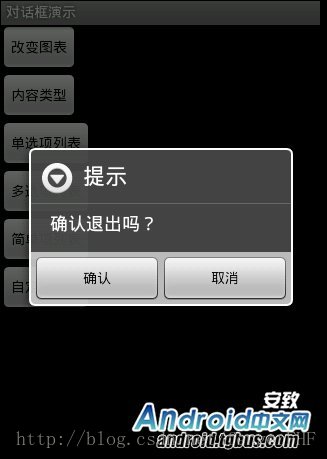
创建dialog对话框方法代码如下:
在onKeyDown(int keyCode, KeyEvent event)方法中调用此方法
2.改变了对话框的图表,添加了三个按钮
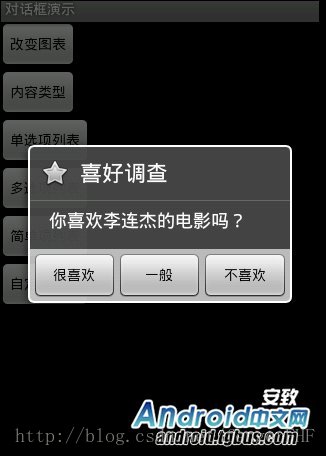
创建dialog的方法代码如下:
3.信息内容是一个简单的View类型
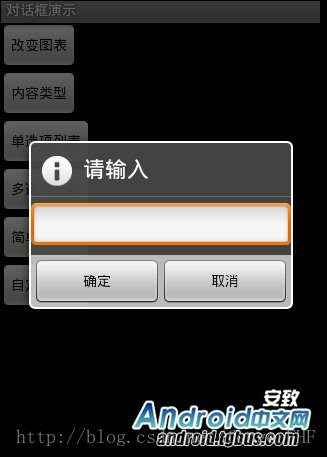
创建dialog方法的代码如下:
4.信息内容是一组单选框
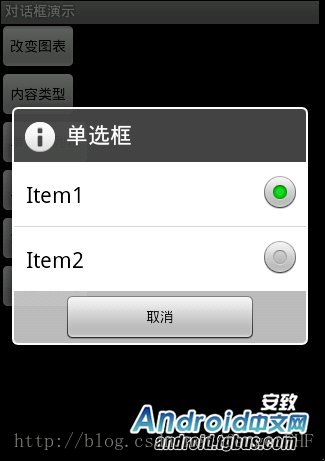
创建dialog方法的代码如下:
5.信息内容是一组多选框
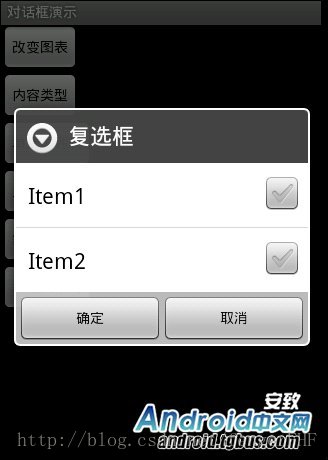
创建dialog方法的代码如下:
6.信息内容是一组简单列表项
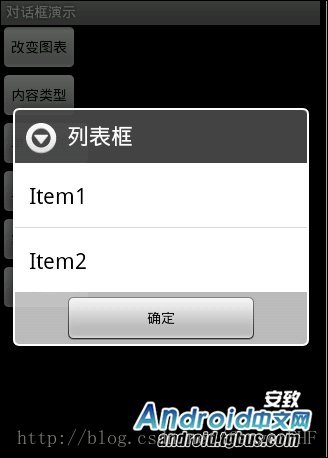
创建dialog的方法代码如下:
7.信息内容是一个自定义的布局
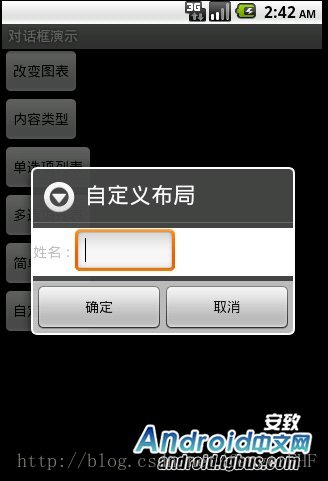
dialog布局文件代码如下:
创建dialog方法的代码如下:
1.该效果是当按返回按钮时弹出一个提示,来确保无误操作,采用常见的对话框样式。
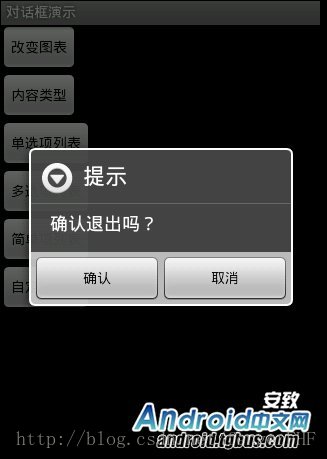
创建dialog对话框方法代码如下:
protected void dialog() {
AlertDialog.Builder builder = new Builder(Main.this);
builder.setMessage("确认退出吗?");
builder.setTitle("提示");
builder.setPositiveButton("确认", newOnClickListener() {
@Override
public voidonClick(DialogInterface dialog, int which) {
dialog.dismiss();
Main.this.finish();
}
});
builder.setNegativeButton("取消", newOnClickListener() {
@Override
public voidonClick(DialogInterface dialog, int which) {
dialog.dismiss();
}
});
builder.create().show();
}在onKeyDown(int keyCode, KeyEvent event)方法中调用此方法
public booleanonKeyDown(int keyCode, KeyEvent event) {
if(keyCode == KeyEvent.KEYCODE_BACK && event.getRepeatCount() == 0) {
dialog();
}
return false;
}2.改变了对话框的图表,添加了三个按钮
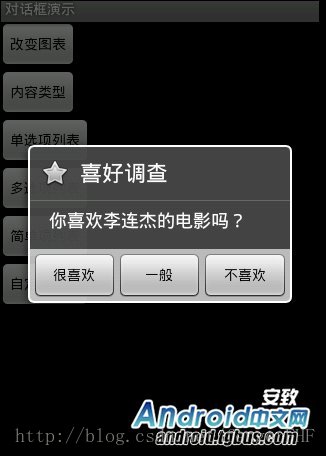
创建dialog的方法代码如下:
Dialog dialog =new AlertDialog.Builder(this).setIcon(
android.R.drawable.btn_star).setTitle("喜好调查").setMessage(
"你喜欢李连杰的电影吗?").setPositiveButton("很喜欢",
new OnClickListener() {
@Override
public void onClick(DialogInterface dialog, int which) {
// TODO Auto-generated method stub
Toast.makeText(Main.this, "我很喜欢他的电影。",
Toast.LENGTH_LONG).show();
}
}).setNegativeButton("不喜欢", new OnClickListener() {
@Override
public void onClick(DialogInterface dialog, int which) {
// TODO Auto-generated method stub
Toast.makeText(Main.this, "我不喜欢他的电影。", Toast.LENGTH_LONG).show();
}
}).setNeutralButton("一般", new OnClickListener() {
@Override
public void onClick(DialogInterface dialog, int which) {
// TODO Auto-generated method stub
Toast.makeText(Main.this, "谈不上喜欢不喜欢。", Toast.LENGTH_LONG).show();
}
}).create();
dialog.show();3.信息内容是一个简单的View类型
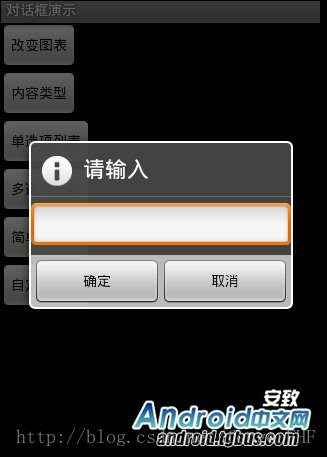
创建dialog方法的代码如下:
newAlertDialog.Builder(this)
.setTitle("请输入")
.setIcon(android.R.drawable.ic_dialog_info)
.setView( new EditText(this))
.setPositiveButton("确定", null)
.setNegativeButton("取消", null)
.show();4.信息内容是一组单选框
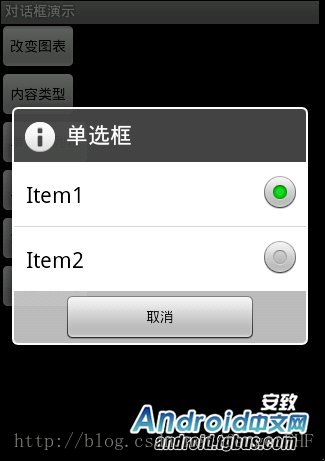
创建dialog方法的代码如下:
newAlertDialog.Builder(this)
.setTitle("复选框")
.setMultiChoiceItems( new String[] { "Item1", "Item2" }, null, null)
.setPositiveButton("确定", null)
.setNegativeButton("取消", null)
.show();5.信息内容是一组多选框
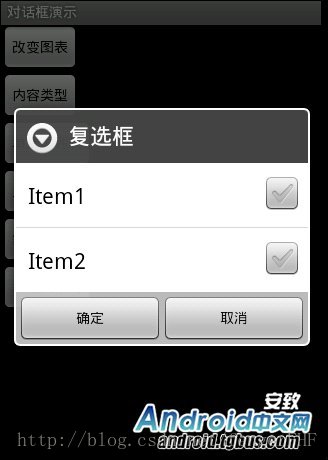
创建dialog方法的代码如下:
newAlertDialog.Builder(this)
.setTitle("单选框")
.setIcon( android.R.drawable.ic_dialog_info)
.setSingleChoiceItems( new String[] { "Item1", "Item2" }, 0,
newDialogInterface.OnClickListener() {
public void onClick(DialogInterface dialog, int which) {
dialog.dismiss();
}
}).setNegativeButton("取消", null).show();6.信息内容是一组简单列表项
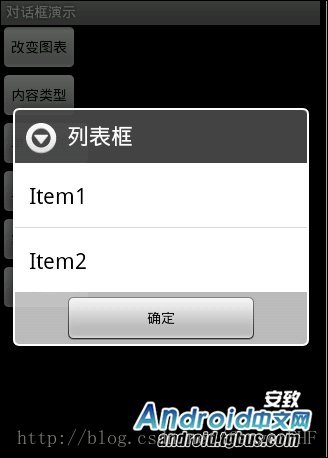
创建dialog的方法代码如下:
newAlertDialog.Builder(this)
.setTitle("列表框")
.setItems(
new String[] { "Item1", "Item2" },null).setNegativeButton(
"确定", null).show();7.信息内容是一个自定义的布局
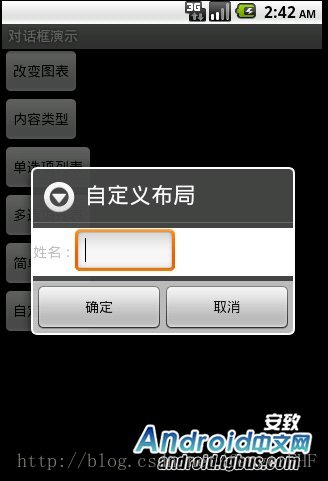
dialog布局文件代码如下:
<?xmlversion="1.0" encoding="utf-8"?> <LinearLayoutxmlns:android="http://schemas.android.com/apk/res/android" android:layout_height="wrap_content"android:layout_width="wrap_content" android:background="#ffffffff"android:orientation="horizontal" android:id="@+id/dialog"> <TextView android:layout_height="wrap_content" android:layout_width="wrap_content" android:id="@+id/tvname" android:text="姓名:" /> <EditText android:layout_height="wrap_content" android:layout_width="wrap_content" android:id="@+id/etname" android:minWidth="100dip"/> </LinearLayout>
创建dialog方法的代码如下:
LayoutInflater inflater = getLayoutInflater();
View layout =inflater.inflate(R.layout.dialog,
(ViewGroup)findViewById(R.id.dialog));
new AlertDialog.Builder(this).setTitle("自定义布局")
.setView(layout)
.setPositiveButton("确定", null)
.setNegativeButton("取消", null).show();
相关文章推荐
- Android常用的AlertDialog对话框及自定义对话框
- [Android] 带有输入框(EditText)的提示框(AlertDialog)
- 【Android常用】Broadcast的onReceive方法中弹出AlertDialog
- Android使用自定义AlertDialog(退出提示框)
- Android使用自定义AlertDialog(退出提示框)
- Android常用控件之Toast与AlertDialog的常规用法和自定义用法
- Android使用自定义AlertDialog(退出提示框)--通过window来的
- Android使用自定义AlertDialog(退出提示框)
- 11.Android之常用对话框AlertDialog学习
- android:常用的AlertDialog对话框及自定义对话框
- Android使用自定义AlertDialog(退出提示框)
- Android使用自定义AlertDialog(退出提示框)
- Android使用自定义AlertDialog(退出提示框)
- Android使用自定义AlertDialog(退出提示框)
- [Android] 带有输入框(EditText)的提示框(AlertDialog)
- Android使用自定义AlertDialog(退出提示框)
- Android使用自定义AlertDialog(退出提示框)
- Android 自定义AlertDialog(退出提示框)
- Android使用自定义AlertDialog(退出提示框)
- Android Dialog和AlertDialog的一些常用的例子
